Adobe Flash Playerin eston poistaminen Google Chromessa
Selaat Google Chromea(Google Chrome) ja törmäät Flash-pohjaiseen verkkosivuun. Mutta valitettavasti! Et voi avata sitä, koska selaimesi estää Flash-pohjaiset verkkosivustot. Tämä tapahtuu yleensä, kun selaimesi estää Adobe Flash -mediasoittimen(Adobe Flash media player) . Tämä estää sinua katselemasta verkkosivustojen mediasisältöä.
No, emme halua sinun kohtaavan niin traagisia lukkojärjestelmiä! Siksi tässä artikkelissa autamme sinua poistamaan Adobe Flash Playerin eston Google Chrome -selaimessa yksinkertaisimmilla tavoilla. Mutta ennen kuin jatkamme ratkaisua, meidän on tiedettävä, miksi Adobe Flash Player on estetty selaimissa? Jos se kuulostaa sinusta hyvältä, anna meidän aloittaa.
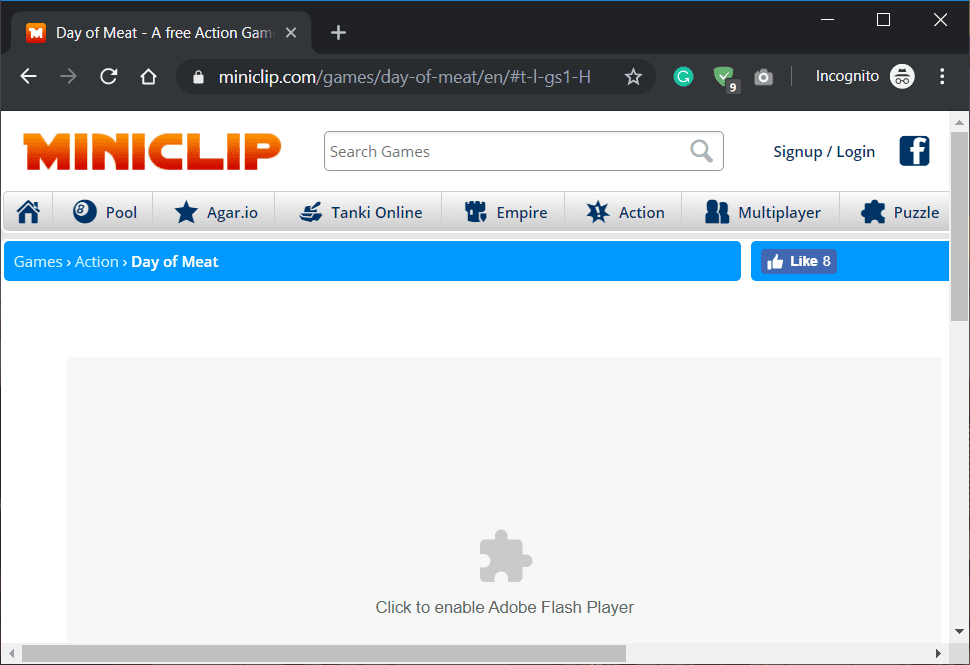
Miksi Adobe Flash Player on estetty ja mikä on tarpeen poistaa esto?(Why is Adobe Flash Player blocked, and what is the need to unblock it?)
Adobe Flash Playeria(Adobe Flash Player) pidettiin sopivimpana työkaluna mediasisällön sisällyttämiseen verkkosivustoille. Mutta lopulta verkkosivustojen valmistajat ja bloggaajat alkoivat siirtyä pois siitä.
Nykyään useimmat verkkosivustot käyttävät uusia avoimia tekniikoita mediasisällön sisällyttämiseen. Tämä antaa Adoben(Adobe) myös luovuttaa. Tämän seurauksena selaimet, kuten Chrome, estävät automaattisesti Adobe Flash -sisällön.(As a result, browsers like Chrome automatically block the Adobe Flash content.)
Silti monet sivustot käyttävät Adobe Flashia(Adobe Flash) mediasisällölle, ja jos haluat käyttää niitä, sinun on poistettava Adobe Flash Playerin(Adobe Flash Player) esto Chromessa(Chrome) .
Adobe Flash Playerin eston poistaminen Google Chromessa(How to Unblock Adobe Flash Player in Google Chrome)
Tapa 1: Estä Chrome estämästä Flashia(Method 1: Stop Chrome From Blocking Flash)
Jos haluat jatkaa Flash - sisältöä sisältävien verkkosivustojen käyttöä esteettömästi, sinun on estettävä Chrome - selainta estämästä sitä. Sinun tarvitsee vain muuttaa Google Chromen(Google Chrome) oletusasetuksia . Suorita tämä menetelmä noudattamalla alla olevia vaiheita:
1. Vieraile ensin(First) verkkosivulla, joka käyttää Adobe Flashia(Adobe Flash) mediasisältöön. Voit myös käyttää Adoben(Adobe) verkkosivustoa, jos et löydä sellaista.
2. Kun vierailet verkkosivustolla, Chrome - selain näyttää lyhyen ilmoituksen Flashin estosta.(Flash being blocked.)
3. Löydät pulmakuvakkeen osoitepalkista; Klikkaa sitä. Se näyttää viestin "Flash estettiin tällä sivulla"(“Flash was blocked on this page”) .
4. Napsauta nyt viestin alla olevaa Hallitse -painiketta. (Manage)Tämä avaa uuden ikkunan näytöllesi.
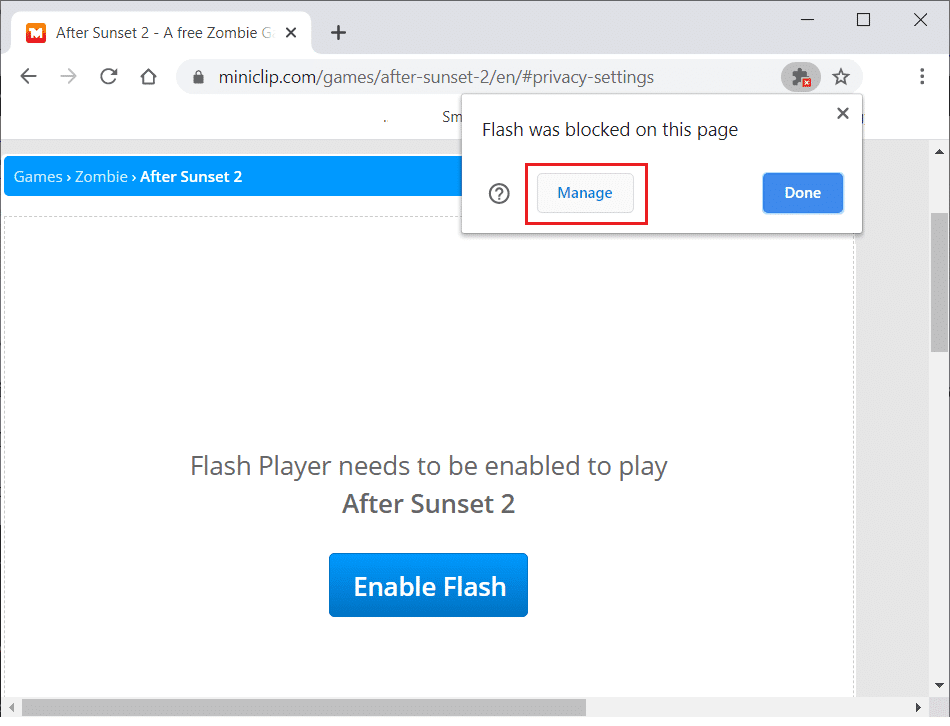
5. Paina seuraavaksi Estä sivustoja käyttämästä Flashia (suositus) -kohdan vieressä olevaa painiketta.(‘Block sites from running Flash (recommended).’)

6. Kun vaihdat painiketta, lauseke muuttuu " Kysy ensin(Ask first) ".
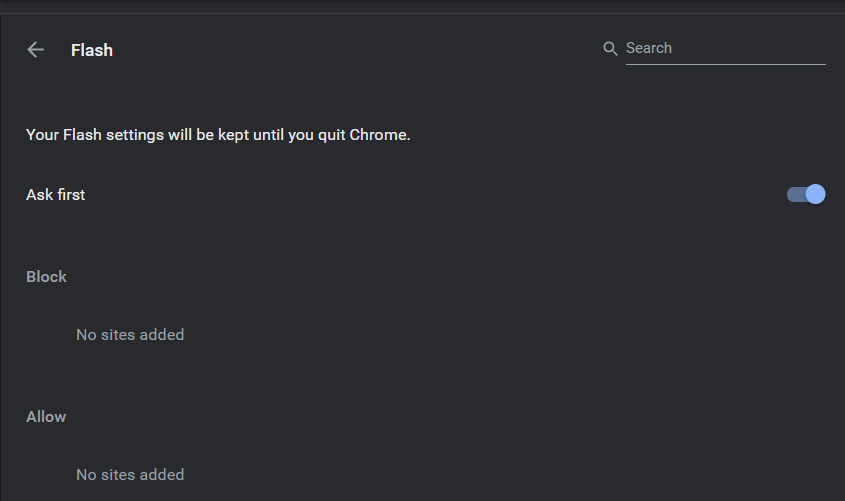
Tapa 2: Poista Adobe Flash Playerin esto Chromen asetuksista(Method 2: Unblock Adobe Flash Player Using Chrome Settings)
Voit myös poistaa Flashin(Flash) eston suoraan Chromen(Chrome) asetuksista. Noudata alla olevia ohjeita:
1. Avaa ensin Chrome ja napsauta selaimen oikeassa yläkulmassa olevaa kolmen pisteen painiketta .(three-dot button)
2. Napsauta valikkoosiossa Asetukset(Settings) .

3. Vieritä nyt Asetukset(Settings) - välilehden alaosaan .
4. Napsauta Tietosuoja ja turvallisuus -osiossa(Under the Privacy and Security section,) " Sivustoasetukset(Site Settings) ".
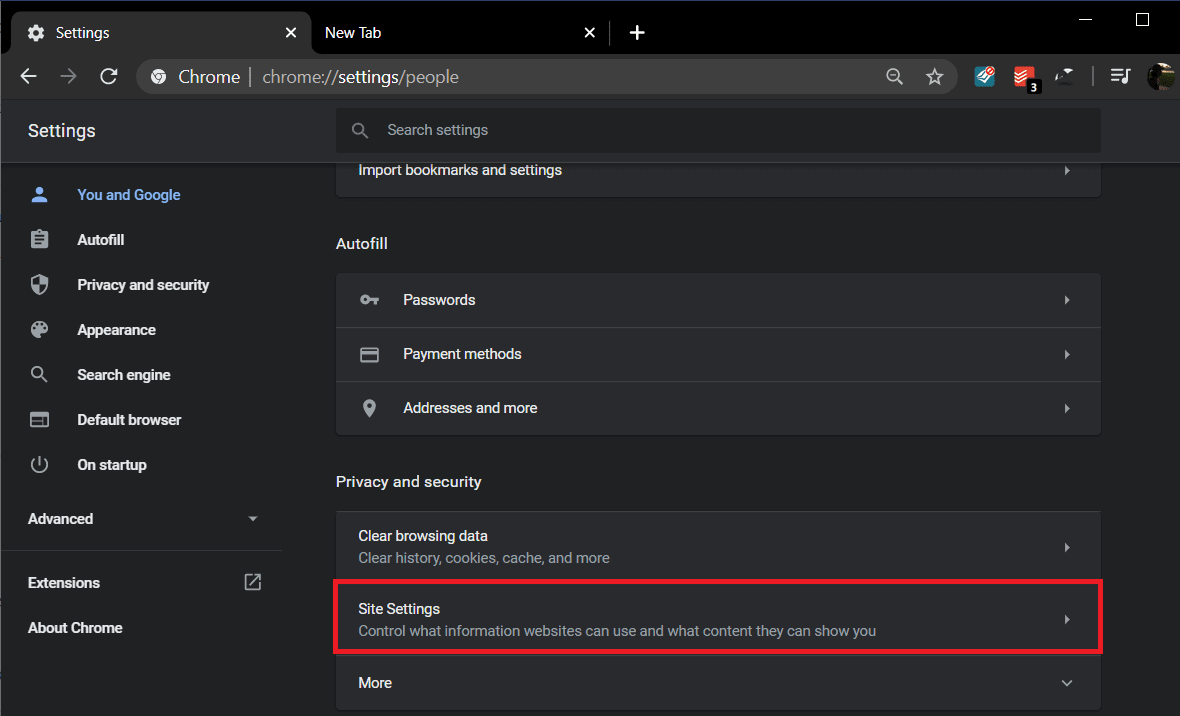
5. Vieritä(Scroll) alas Sisältö(Content) -osioon ja napsauta sitten " Flash ".
6. Tässä näet estettävän Flash-vaihtoehdon , kuten ensimmäisessä menetelmässä mainittiin. (Flash option)Uusi päivitys kuitenkin asettaa Flashin(Flash) oletusasetukseksi estetty.

7. Voit poistaa käytöstä( turn off the toggle) " Estä sivustoja käyttämästä Flashia(Block sites from running Flash) " -kohdan vieressä olevan valitsimen.
Toivomme, että yllä mainitut menetelmät ovat toimineet sinulle ja pystyit poistamaan Adobe Flash Playerin eston Google Chromessa. ( unblock Adobe Flash Player in Google Chrome. )On kuitenkin suuri mahdollisuus, että tätä artikkelia lukiessasi Adobe on jo poistanut Flashin(Flash) . Adobe Flash oli tarkoitus poistaa kokonaan vuonna 2020. Tästä syystä Google Chromen(Google Chrome) päivitys vuoden 2019 lopulla esti Flashin(Flash) oletuksena.
Suositus:(Recommended:)
- Ota Adobe Flash Player käyttöön Chromessa, Firefoxissa ja Edgessä(Enable Adobe Flash Player on Chrome, Firefox, and Edge)
- Korjaa hiiren osoittimen katoaminen Google Chromessa(Fix Mouse Cursor Disappearing in Google Chrome)
- A-Lista Roblox Admin -komennoista(A-List Of Roblox Admin Commands)
No, tämä kaikki ei nyt juurikaan huoleta. Paremmat ja turvallisemmat tekniikat ovat korvanneet Flashin(Flash) . Flashin(Flash) poistamisella ei ole mitään tekemistä mediasurffauskokemuksesi kanssa. Silti, jos kohtaat ongelmia tai sinulla on kysyttävää, pudota kommentti alle, niin tutkimme sitä.
Related posts
Adobe Flash Playerin eston poistaminen Google Chromessa -
Web-sivuston estäminen ja eston poistaminen Google Chromessa
Ota Adobe Flash Player käyttöön Chromessa, Firefoxissa ja Edgessä
Kuinka siirtyä koko näytön tilaan Google Chromessa
Kuinka palauttaa poistettu historia Google Chromessa?
Kuinka muuttaa Google-kuvani animoiduksi GIF-muodoksi
Korjaa hiiren osoittimen katoaminen Google Chromessa
Korjaa Google Chromen TILA KETKENNÄPITE -virhe
Google Chrome ei vastaa. Käynnistetäänkö uudelleen nyt?
Korjaa ERR_EMPTY_RESPONSE Google Chromessa
Korjaa ERR_EMPTY_RESPONSE Google Chrome -virhe
Korjaa Tälle sivustolle ei saada yhteyttä -virhe Google Chromessa
Kuinka tyhjentää välimuisti ja evästeet Google Chromessa
Google Chrome kaatuu? 8 yksinkertaista tapaa korjata se!
10 tapaa korjata sivujen hidas latautuminen Google Chromessa
4 tapaa luoda reunuksia Google Docsissa
Kuinka nollata Google Chrome Androidissa
Google Software Reporter Toolin poistaminen käytöstä
Korjaa Google Chrome ei päivity
Korjaa Google Chrome Avautuu automaattisesti Windows 10:ssä
